Što radi MSI X-Boost program, značajke konfiguracije i upotrebe
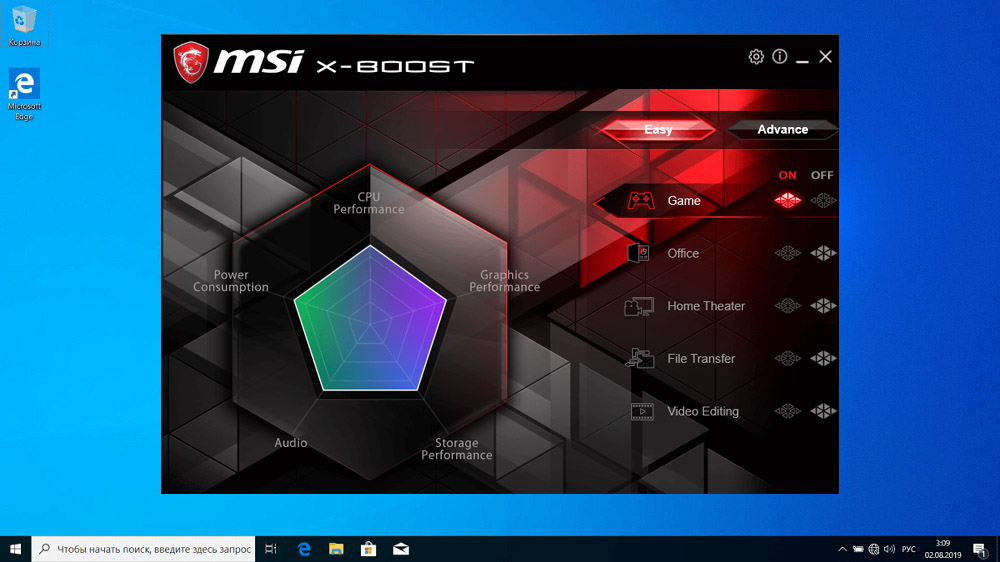
- 4187
- 398
- Morris Cronin PhD
Nisu svi programeri računalne opreme posvećeni pažnji na oslobađanje softverskih proizvoda koji poboljšavaju ili optimiziraju upotrebu željeza. Kao jedna od najvažnijih iznimki iz ovog pravila, može se imenovati MSI tvrtka, u čijem se asortimanu postoji značajan broj markiranih komunalnih usluga, orijentiranih na optimizaciju određenih komponenti računala. Danas ćemo razmotriti jedan od njih - program MSI X -BOOST.
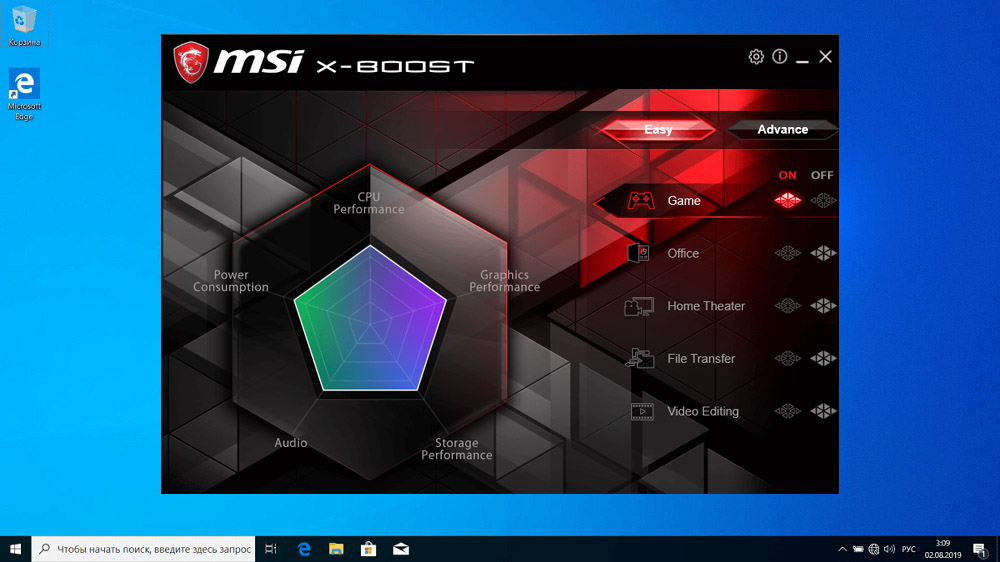
Što MSI X-Boost može
U arsenalu vlastitog softvera postoje komunalije usmjerene na povećanje performansi grafičkog podsustava, za nadzor i fino podešavanje glavnih parametara sustava, za overclocking računala, kontrolu zvučnih postavki i pozadinskog osvjetljenja.
MSI X -Boost je program namijenjen povećanju brzine informacija o nosačima informacija, kako unutarnjih i vanjskih.

Kao i sve ostale brendirane komunalne usluge, X-Boost neće raditi na prijenosnim računalima koje je napravio MSI. Na isti način možemo reći o stolnim računalima, u kojima matična ploča nije od ovog programera.
Ako vjerujete da podaci prikupljeni sa stranice proizvođača, povećanje brzine snimanja/čitanja u odnosu na HDD/SSD diskove i flash pogone mogu doseći 20%, a to se smatra vrlo dobrim pokazateljem.
Istina, u stvarnosti, prema recenzijama korisnika, stvarni porast performansi diskovnog podsustava je najmanje upola manje, ali 10% je ušteda u stvarnom vremenu, što je uvijek u rezu. Pogotovo ako trebate hitno napisati veliku količinu informacija o uklonjivom mediju.
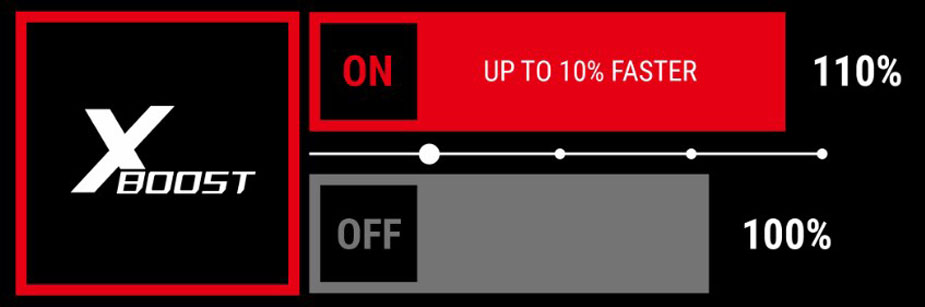
Ali ovaj se pokazatelj uvelike razlikuje ovisno o vrsti pogona i načinu njegove uporabe. Ali činjenica ostaje - inženjeri iz MSI uspjeli su stvoriti proizvod koji ubrzava razmjenu podataka s prijevoznicima bilo koje marke - pod uvjetom da radite na laptopu branda.
Tvrtka ne dijeli značajke korištene tehnologije, ali konačni korisnik nije toliko važan. Glavna stvar je da ona radi ..
Značajke konfiguracije i upotrebe MSI X-Boost
Na glavnoj stranici programa na vrhu postoje dva velika gumba odgovorna za odabir načina upotrebe: Easy (jednostavan) i Advance (prošireno).
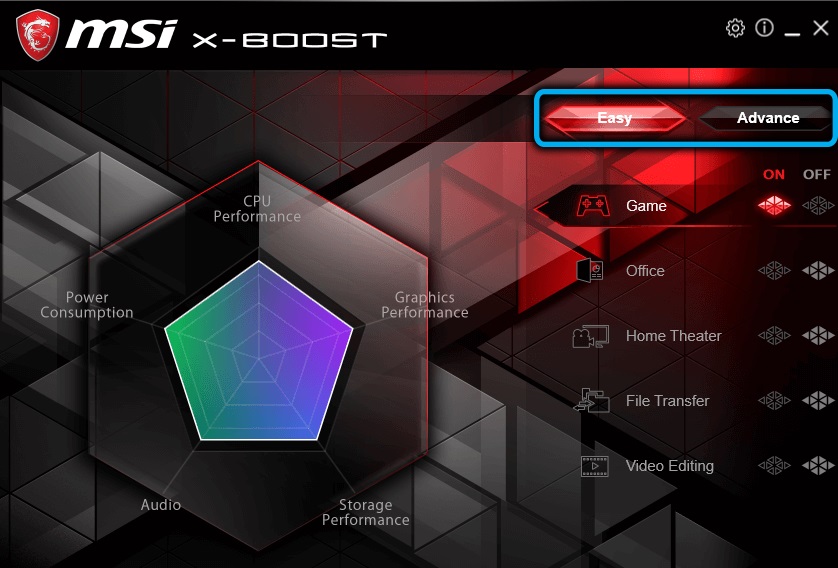
Lijevi dio uslužnog zaslona dodijeljen je za infografiku, koji u lako tumačenom obliku obavještava vlasnika računala o različitim aspektima njegove performanse (grafički podsustav, procesor, podsustav diska, audio, potrošnja električne energije).
Ali glavna svrha programa nije praćenje performansi, već poboljšanje pokazatelja brzine USB -DRIVES -a, tvrdih i čvrstih diskova za države, za koje se primjenjuje na vlasničku tehnologiju.
Prilikom aktiviranja jednostavnog načina (trenutni aktivni način rada može se identificirati crvenim gumbom), dobila vam je prilika da odaberete jedno od gotovih zaustavljanja, optimalne performanse sustava za ovaj skup opreme i preferirani način upotrebe softvera. Dakle, unaprijed postavljena igra bit će optimalna prilikom pokretanja igara, ureda unaprijed je dobar za rad dokumenata. Obožavatelji gledanja videozapisa visokog kvaliteta trebali bi isprobati unaprijed postavljeno kućno kino. Oni koji često uređuju video preporučuju se u načinu uređivanja videozapisa, a s masovnim operacijama kopiranja vrijedi odabrati prijenos datoteka.
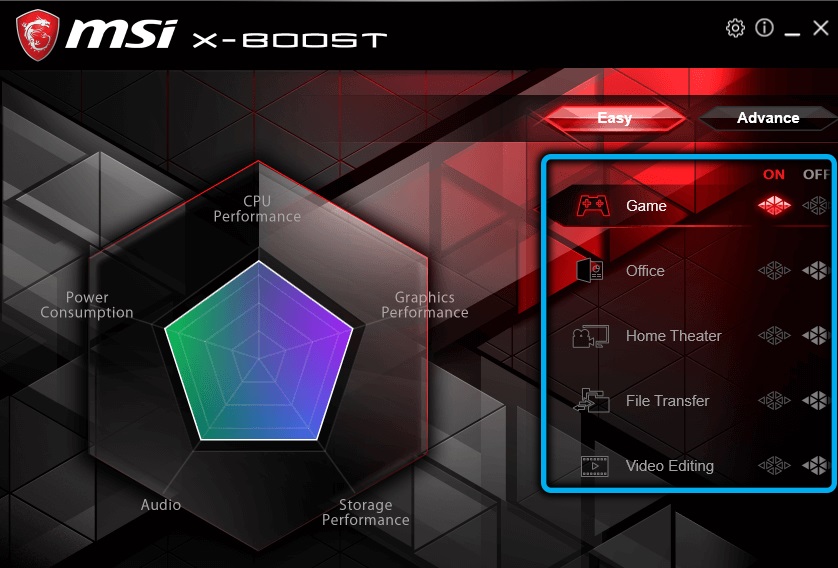
I možete oblikovati vlastitu unaprijed postavljenu klikom na gumb za prilagodbu.
U svakom slučaju, možete odabrati samo jedan od načina pritiskom na lijevi gumb, koji će postati jarko crveni.
Klikom na gumb Advance dobit ćete priliku vidjeti sve pogone spojene na računalo (na istoj ploči prikazuje se njihova trenutna brzina čitanja/snimanja podataka), kao i pristupiti proširenim postavkama s desne strane.
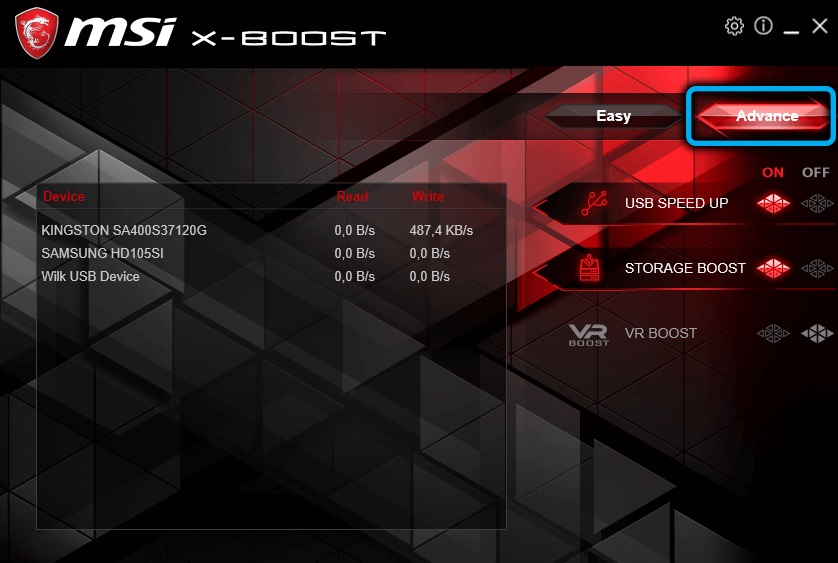
Aktivacija gumba za ubrzanje USB omogućit će vam da postignete maksimalne performanse tijekom operacija s flash pogonom, gumb za poticaj za pohranu dizajniran je za ubrzanje rada HDD/SSD diskova. Odvojeno, vrijedno je spomenuti VR gumb za pojačanje- osmišljen je za povećanje stope razmjene podataka s kacigama virtualne stvarnosti, ali podložan je prisutnosti instaliranog MSI VR Boost kompleta u sustavu instaliranog sustava.
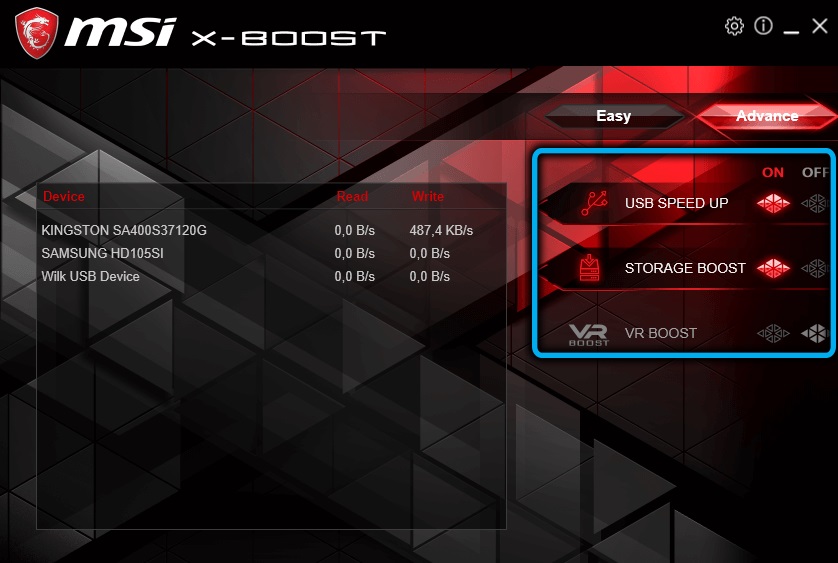
Zaključak
Uslužni program MSI X-Boost ne zauzima mnogo prostora u memoriji, ima prilično jednostavno sučelje i ne bi trebao uzrokovati poteškoće u korištenju. Nedostatak podrške ruskog jezika vjerojatno neće postati problem - ovdje je malo gumba i načina. Što se tiče stvarne sposobnosti povećanja stope razmjene podataka, tada, naravno, deklarirano 30% vjerojatno neće dobiti.
Iako, naravno, puno ovisi o metodologiji izračunavanja prosječne brzine prijenosa podataka. Stoga preporučujemo da isprobate uslužni program u poslu - sigurno neće biti i gore, a ako vam se povećanje performansi čini beznačajnim, program se uvijek može izbrisati.
- « Trebate li S-način u sustavu Windows i kako izvući iz toga
- Kako testirati video karticu pomoću MSI Kombustor »

